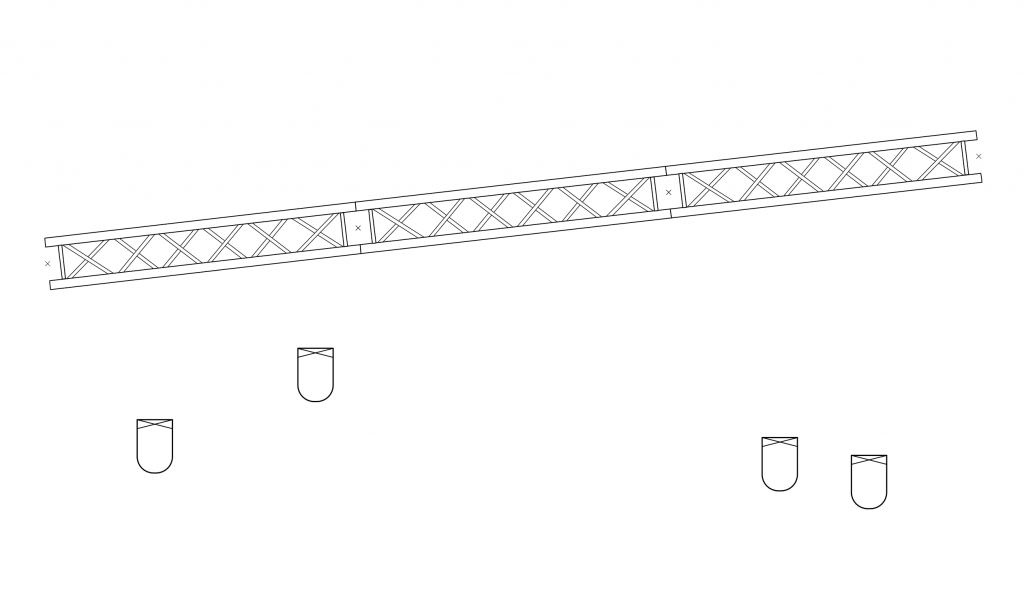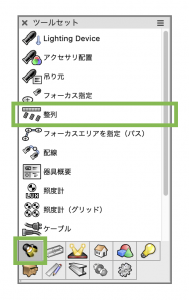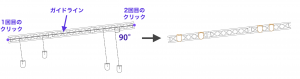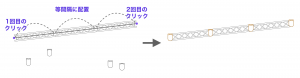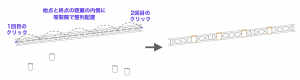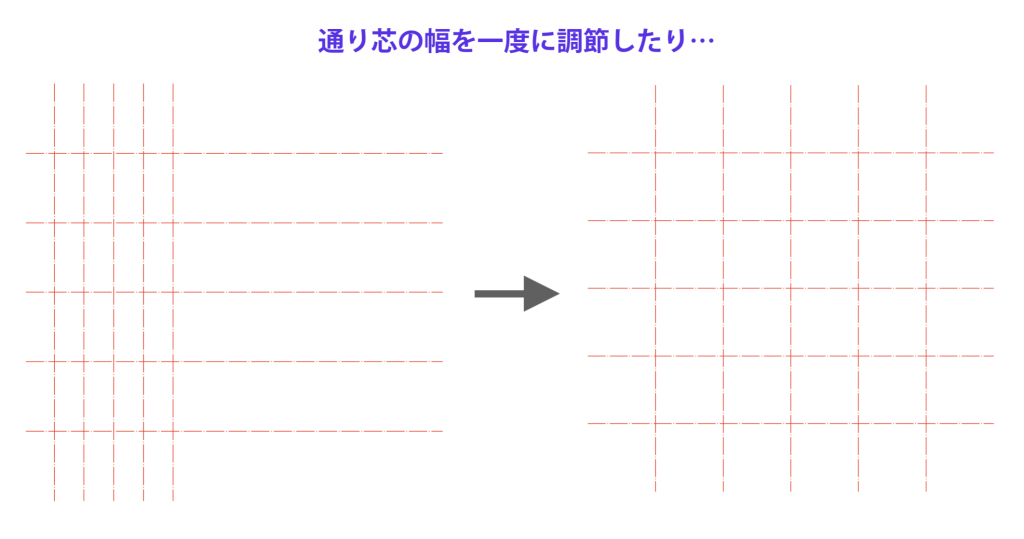Vectorworks Spotlightをご利用の皆さま、朗報です!
今回のBlogでは、Vectorworks Spotlightにのみ搭載されている整列ツールをご紹介します。
他の製品をご利用の方が、喉から手が出るほど欲しがっているツールという噂があるとかないとか…
とても便利なツールですので、ぜひ続きをご覧ください!
23-1. 概要
整列ツールは、指定したガイドライン上に図形を整列させるツールです。
似たような機能で整列コマンドがありますが、整列コマンドの場合は選択した図形の範囲内で位置を決めて揃えたり、均等配置する機能です。
整列ツールの場合は、選択した図形に対して、新たに位置や角度、範囲を指定して整列させることが可能です。
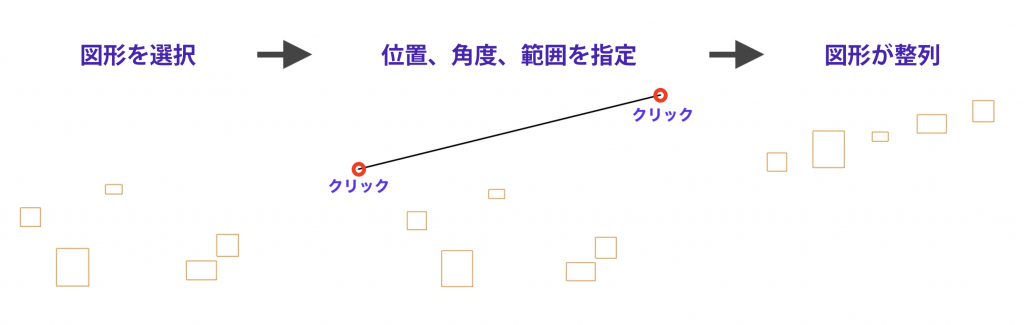
23-2. 使用方法
それでは整列ツールの使用方法をご紹介します。
サンプルデータとして、以下のように適当に配置された照明器具を吊り元の上に整列配置していきます。
1. 整列配置したい図形を選択します。
2. 照明ツールセットパレットの整列ツールを選択します。
3. ツールバーから使用するモードを選択します。
それぞれのモードについて説明します。
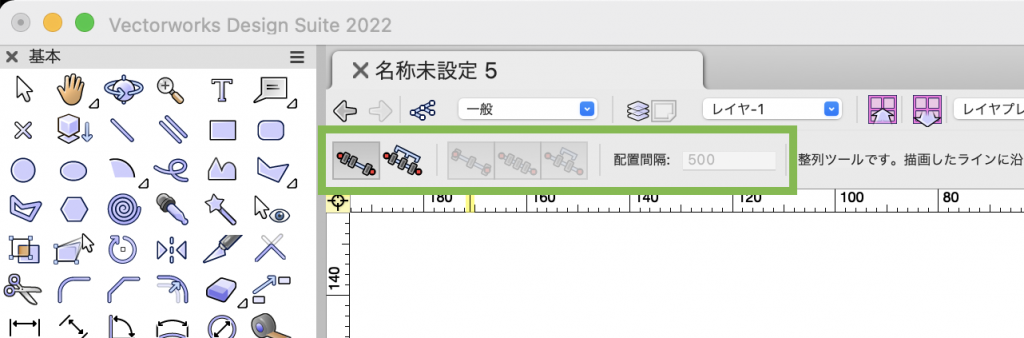
整列モード
選択している図形を、指定したガイドライン上の最も近い位置に移動して整列します。
均等配置モード
選択している図形を、指定したガイドラインに沿って均等配置します。
このモードはさらに3つのモードに分かれています。
・指定したライン上に等間隔に整列モード
指定したガイドラインの始点に最初の図形が配置され、残りの図形は自動的に等間隔で終点まで均等配置します。
・指定した2点の内側に等間隔に整列モード
指定したガイドラインの始点から終点までの距離を等間隔で分割した内側に、図形を均等配置します。
・指定間隔モード
指定したガイドライン上に、配置間隔で設定した距離で選択した図形を均等配置します。

4. モードを選択したら、整列配置したい位置をクリック&クリック(クリック&ドラッグモード有効時はクリック&ドラッグ)で指定します。
Vecotorworks 2022では、この整列ツールを使用して吊り元の上に照明器具を配置しても、きちんと連結された状態で配置されます。
Vectorworks Spotlightに搭載されているツールですが、照明器具だけではなく、2D図形やシンボルの配置などにも利用できます。
様々なシーンで活躍してくれるツールです。ぜひご活用ください!
この機能を利用できる製品

|
Vectorworks Spotlightステージプランニングやライティング計画に対応した先進的な舞台照明計画支援機能、さらには各種メーカー製のトラスや照明機材、音響機器等の豊富なデータライブラリを搭載したエンタテインメント業界向け製品 |

|
Vectorworks Design Suite専門分野別(建築設計/ディスプレイデザイン、ランドスケープデザイン、ステージデザイン&スポットライトプランニング)の設計支援機能、拡張機能、さらには豊富なデータライブラリを搭載した最上位の製品 |